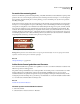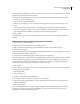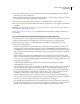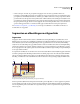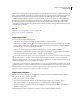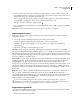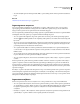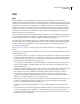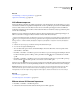Operation Manual
410
ADOBE ILLUSTRATOR CS4 GEBRUIKEN
Webafbeeldingen
• Als u afzonderlijke segmenten wilt vergrendelen, klikt u op de bewerkingskolom van het segment in het deelvenster
Lagen.
Zie ook
“Overzicht van het deelvenster Lagen” op pagina 231
Segmentgrenzen aanpassen
Als u een segment hebt gemaakt met de opdracht Object > Segment > Maken, zijn de positie en grootte van het
segment gekoppeld aan de illustratie in het segment. Als u de illustratie verplaatst of de grootte van de illustratie
wijzigt, worden de grenzen van de segmenten daarom automatisch aangepast.
Als u een segment hebt gemaakt met het gereedschap Segment, de opdracht Maken van selectie of de opdracht Maken
van hulplijnen, kunt u het segment op de volgende manieren handmatig aanpassen:
• Als u een segment wilt verplaatsen, sleept u het segment naar een nieuwe positie met het gereedschap Segment
selecteren . Houd Shift ingedrukt als u de verplaatsing wilt beperken tot een verticale, horizontale of diagonale
lijn van 45°.
• Als u de grootte van een segment wilt wijzigen, selecteert u het segment met het gereedschap Segment selecteren en
sleept u een van de hoeken of zijkanten van het segment. U kunt de grootte van segmenten ook wijzigen met het
gereedschap Selecteren en het deelvenster Transformeren.
• Als u segmenten wilt uitlijnen of verdelen, gebruikt u het deelvenster Uitlijnen. Als u segmenten uitlijnt, kunt u
voorkomen dat er onnodige automatische segmenten worden gemaakt. Zo ontstaat een kleiner en meer efficiënt
HTML-bestand.
• Als u de stapelvolgorde van segmenten wilt wijzigen, sleept u het segment naar een nieuwe positie in het deelvenster
Lagen of selecteert u een van de opdrachten van Object > Ordenen.
• Als u een segment wilt splitsen, selecteert u het desbetreffende segment en kiest u Object > Segment > Segmenten
verdelen.
U kunt segmenten die op elke manier zijn gemaakt met elkaar combineren. Selecteer de segmenten en kies Object >
Segment > Segmenten combineren. Het resulterende segment krijgt de afmetingen en positie van de rechthoek die
wordt gevormd door samenvoeging van de buitenranden van de gecombineerde segmenten. Als de gecombineerde
segmenten niet aan elkaar grenzen of verschillende afmetingen of uitlijningen hebben, kan het nieuwe segment andere
segmenten overlappen.
Kies Object > Segment > Bijsnijden naar tekengebied om de grootte van alle segmenten aan te passen aan de grenzen
van het tekengebied. Segmenten die het tekengebied overschrijden, worden afgekapt, zodat deze in het tekengebied
passen. Automatische segmenten die zich binnen het tekengebied bevinden, worden vergroot tot de grenzen van het
tekengebied. De illustraties blijven ongewijzigd.
Segmenten verwijderen
U kunt een segment wissen door het te verwijderen of door het op te heffen in de corresponderende illustratie.
• Als u een segment wilt verwijderen, selecteert u het segment en drukt u op Delete. Als het segment is gemaakt met
de opdracht Object > Segment > Maken, wordt de corresponderende illustratie tegelijkertijd ook verwijderd. Maak
het segment ongedaan in plaats van het segment te verwijderen als u de bijbehorende illustratie niet wilt
verwijderen.
• Kies Object > Segment > Alles verwijderen om alle segmenten te verwijderen. Segmenten die zijn gemaakt met de
opdracht Object > Segment > Maken worden ongedaan gemaakt, niet verwijderd.